- Vipre Business Agent est une plate-forme cloud de protection des terminaux mutualisée qui offre sécurité, conformité et performances à votre entreprise.
- Bien qu'il offre une couverture complète et protège votre entreprise, il peut parfois rencontrer des erreurs qui l'empêchent de se connecter.
- Étant donné qu'il offre une protection en temps réel lorsqu'il est sur un Ne pas communiquer statut, votre entreprise peut être exposée à des logiciels malveillants, des virus et d'autres cybermenaces.
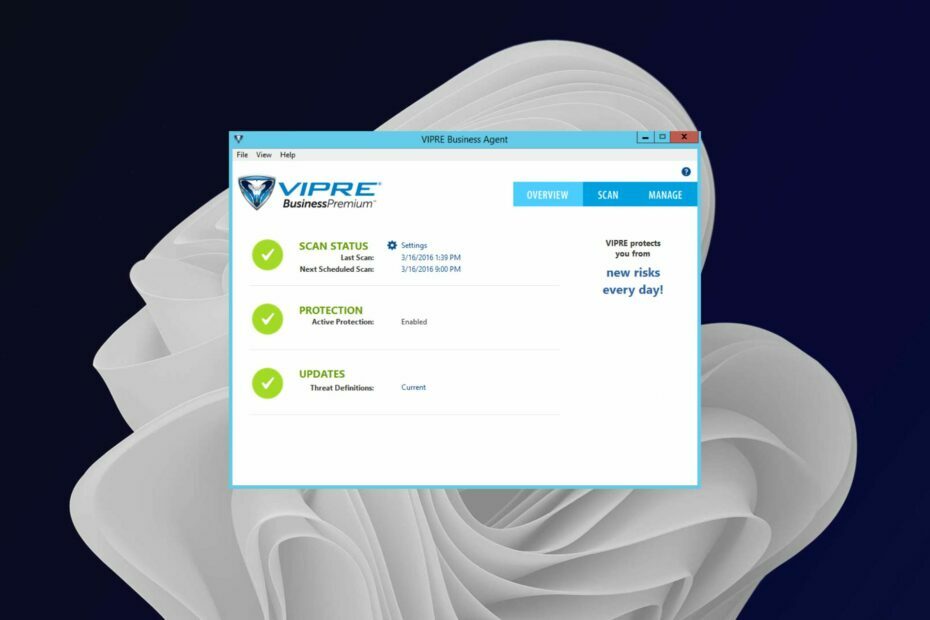
- Assistance antivol
- Protection des webcams
- Configuration et interface utilisateur intuitives
- Prise en charge multiplateforme
- Cryptage au niveau bancaire
- Configuration système minimale
- Protection avancée contre les programmes malveillants
Un programme antivirus doit être rapide, efficace et rentable, et celui-ci les a tous.
Lorsque votre Vipre Business Agent ne communique pas avec le serveur, cela peut signifier que le serveur n'est peut-être pas accessible pour le moment.
Normalement, lorsque Vipre Business Agent est installé sur un ordinateur, il communique par défaut avec le serveur maître pour fournir une protection en temps réel à tous les autres ordinateurs de votre réseau.
Cela permet au serveur maître de recevoir des informations sur toute nouvelle menace détectée par l'un des vos ordinateurs, puis envoyez des mises à jour à d'autres ordinateurs de votre réseau afin qu'ils puissent également être protégés.
Vipre Business Agent est l'un des plus fiables logiciel antivirus d'entreprise qui a des fonctions de sécurité avancées. Cependant, les choses ne sont pas toujours roses et vous pouvez rencontrer des couacs de temps en temps.
La Ne pas communiquer L'état est l'un des problèmes les plus courants indiquant que le système n'est pas sous tension ou que le partage de fichiers ou d'imprimantes n'a pas été activé.
Vipre fonctionnera-t-il sur Windows 10 & 11?
Oui, Vipre fonctionnera à la fois sur Windows 10 et Windows 11. Il est compatible avec toutes les versions de Windows. Le seul problème que vous pourriez rencontrer est si vous utilisez une très ancienne version de Windows qui n'est pas compatible avec les dernières versions de Vipre car elles sont mises à jour régulièrement.
Alors, comment téléchargez-vous Vipre Business Agent? Vous naviguerez sur le site officiel mais vous devez d'abord activer .NET Framework 3.5. Une fois cela fait, vous pouvez passer à télécharger Vipre Business.
Que puis-je faire lorsque Vipre Business Agent affiche le statut de non-communication?
1. Redémarrez VIPRE Business Agent
- appuyez sur la les fenêtres + R touches simultanément pour ouvrir Courir commande.
- Taper services.msc dans la boîte de dialogue et appuyez sur Entrer.

- Localiser Agent Commercial VIPRE, faites un clic droit dessus et sélectionnez Commencer.
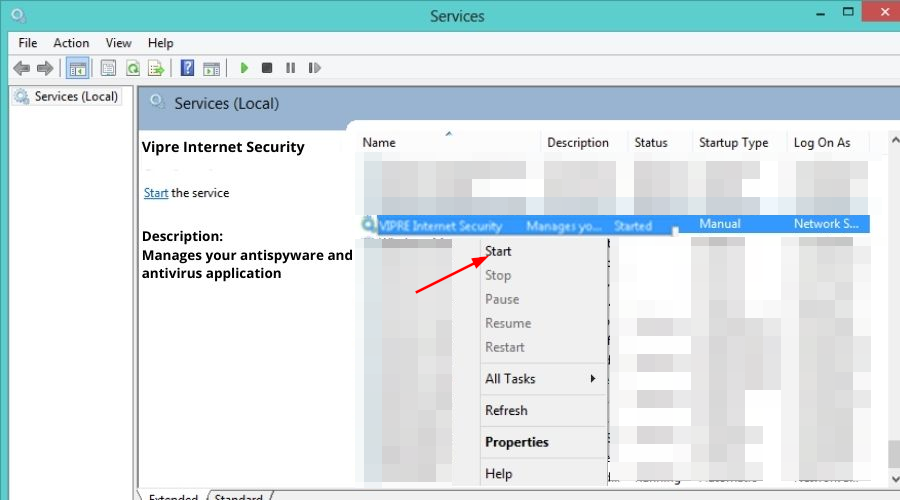
2. Activer le partage de fichiers et d'imprimantes
- appuyez sur la les fenêtres type de clé Panneau de commande dans la barre de recherche et cliquez sur Ouvert.

- Sélectionner Réseau et Internet et sélectionnez Centre réseau et partage.
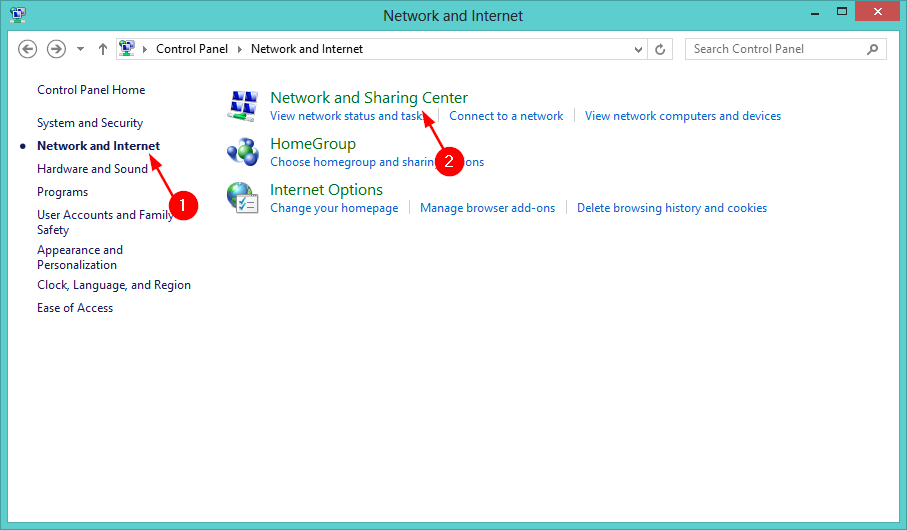
- Cliquer sur Modifier les paramètres de partage avancés.

- Localiser Partage de fichiers et d'imprimantes, vérifier la Activer le partage de fichiers et d'imprimantes case et cliquez Sauvegarder les modifications.

- Redémarrez votre PC et voyez si le problème persiste.
- Comment ajouter des tampons de date aux photos déjà prises [Guide complet]
- 8 meilleurs logiciels d'enregistrement d'écran pour Windows 10/11
- 7 meilleurs logiciels de synchronisation de mot de passe parmi lesquels choisir en 2022
- 7 meilleurs logiciels d'enregistrement vidéo HD pour Windows 10/11
Comment mettre à jour la console Vipre Business?
Avant de mettre à jour la console Vipre Business, vous devez avoir installé Microsoft .NET Framework 4.6 et sauvegarder votre base de données Vipre.
- Une fois que tu as téléchargé la mise à jour, lancez le Agent commercial Vipre encore.
- Cliquer sur Mises à jour, sélectionner Mises à jour de logiciel et vérifier le Vérifier la périodicité des mises à jour du logiciel de l'agent en heures boîte.

- Redémarrez votre console.
Nous espérons qu'avec l'aide de ce guide, vous avez été en mesure de résoudre votre statut Vipre ne communiquant pas et que vos systèmes ne sont pas exposés à des vulnérabilités.
Pendant que vous êtes encore ici, n'hésitez pas à consulter nos autres recommandations logiciel de sécurité pour les petites entreprises qui vous garantissent une protection complète.
Pour toute autre question ou commentaire supplémentaire sur ce sujet, engagez-nous dans la section des commentaires ci-dessous.
 Vous avez toujours des problèmes ?Corrigez-les avec cet outil :
Vous avez toujours des problèmes ?Corrigez-les avec cet outil :
- Téléchargez cet outil de réparation de PC noté Excellent sur TrustPilot.com (le téléchargement commence sur cette page).
- Cliquez sur Lancer l'analyse pour trouver les problèmes Windows qui pourraient causer des problèmes au PC.
- Cliquez sur Tout réparer pour résoudre les problèmes avec les technologies brevetées (Remise exclusive pour nos lecteurs).
Restoro a été téléchargé par 0 lecteurs ce mois-ci.

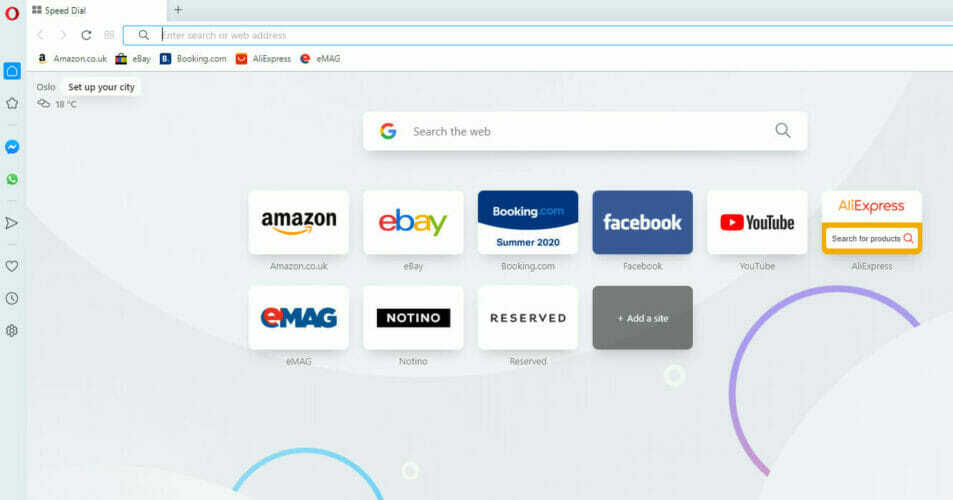
![5 meilleurs sacs à dos antivol avec serrure à 3 chiffres [Guide 2021]](/f/96b21a2a9386c30cd8bc85634de2f1c3.jpg?width=300&height=460)